Инсталација листе репродукције у ИПТВ плејеру на различитим уређајима

- 1389
- 211
- Frankie Mayert
Интерактивна телевизија је одлична прилика да гледа практично неограничен број телевизијских канала из целог света без потребе да набаве антене, појачала и другу опрему, а организација телевизора може учинити без телевизора, што уништава утврђене стереотипе Старија генерација корисника. Савремена технологија захтева присуство уређаја са приступом интернету, јер је добила мултимедијалну услугу, ИП адреса је обавезана. Дакле, можете гледати телевизију на телевизору са функцијом Смарт ТВ подршке или са ИПТВ поставком, рачунаром, лаптопом, таблетом или паметним телефоном са стабилном везом са мрежом.

Да бисте имплементирали интерактивну телевизију, потребан вам је посебан софтвер, на пример, ИП-ТВ плејер или ВЛЦ, као и стварну листу репродукције, који је скуп веза за директне изворе ТВ канала и оријентирљиви медијски плејер и префикс у црева Интернета. Прикладну листу можете добити на два начина - са службеног извора повезивањем услуга провајдера (обично то није скупо или чак укључен у пакет услуга, док је ова опција поузданија) или преузмете листу репродукције Отворени ресурси на Интернету. Неки добављачи могу понудити на својим веб локацијама преузети ИП-ТВ плејер модификације са већ интегрисаним сетом, који поједностављује постављање играча, у оригиналној скупштини, софтвер се испоручује са могућношћу избора уграђене листе репродукције.
Најпопуларнији формат таквих референци - М3У, али у неким случајевима датотека се може тражити другим продужењем, а затим ће вам морати потражити погодно или претварање постојећих постојећих. Ако селекција канала не одговара баш интересима корисника, може се лако уређивати отварањем датотеке у уређивачу текста.
Инсталирајте листу репродукције да бисте започели да користе могућности интерактивне телевизије је једноставна. Користећи упутства, било који корисник ће моћи да изврши поступак, није потребно сјајати посебним талентима и професионалним вештинама за то.
Инсталација листе ИПТВ канала на рачунару
Дакле, како би интерактивни ТВ могао бити доступан на рачунару или лаптопу, потребно је да преузмете техничку техничку плејеру за уређај. Размотрићемо како инсталирати листу репродукције, на пример популарних апликација - ВЛЦ Медиа Плаиер и ИП -ТВ плејер (ВЛЦ Схелл са ИПТВ оријентацијом за гледање). Преузимање и уградња софтвера стандардно пролази, као у случају других програма на Виндовс-у, само морате да преузмете инсталатер са званичне веб странице апликације, покрените га, а затим ће главни мастер инсталације бити повезан на случај. Инсталирање медијских плејера на уређају је једноставан и нема смисла да детаљно опише поступак.
Инсталација листе репродукције у ВЛЦ Медиа Плаиер-у
ВЛЦ је мултифункционални медијски плејер који подржава све модерне формате медија, са огромним бројем прилика, укључујући конверзију, уређивање видео записа, стварајући емисије на мрежу итд. Можда је то већ на вашем рачунару, а ако не, препоручујемо инсталирање софтвера. Након инсталирања играча, проналазимо и преузели одговарајући објект у М3У формату. Листе канала могу се преузети из званичних извора или отворених мрежних ресурса, преузмите се стандардно изводи притиском на одговарајуће дугме које се налази на датотеци.
Сада размислите о томе како повезати избор телевизијских канала:
- Покрените ВЛЦ Медиа Плаиер.
- У менију "Медиа" изаберите "Отвори датотеку" (или притисните Цтрл + О).
- Наводимо пут до објекта који би требало да се отвори, налазимо га у проводник који се отвара и изабере, кликните на дугме "Отвори".
- ВЛЦ Медиа Плаиер ће почети да репродукује телевизор (под условом да су то везе у радницима за репродукцију). Да бисте погледали листу канала, изабрали смо листу репродукције у менију "Виев" (или кликните Цтрл + Л), жељена опција са листе може се одабрати кликом на њу.
Алтернативни начин је да кликнете на ПКМ листу за репродукцију и изаберите "Отвори употребу" - ВЛЦ опција из контекстног менија. Такође можете да повежете програм са овом врстом датотеке тако да елементи са овим проширењем увек га отвори проверавањем одговарајуће тачке.
Инсталација листе репродукције у ИП-ТВ плејеру
Преузмите инсталацијску датотеку апликације са службене странице и инсталирајте у стандардни режим. Приликом покретања ИП-ТВ плејера биће представљен могућност избора репродукције телевизијског емитовања - Уз помоћ провајдера или Од преузете листе за репродукцију.
Да бисте радили са уграђеним листама играча, морате да кликнете на листу да бисте га проширили и изабрали одговарајући оператер. Са десне стране медијских плејера видећете листу доступних канала. Провајдери могу да затворе приступ телевизијским каналима, као и да промене адресе директних извора, али када бирају прву опцију рада са ИП-ТВ плејером, програм ће открити измене и преузимање ажурирања за овај ток емитовања.
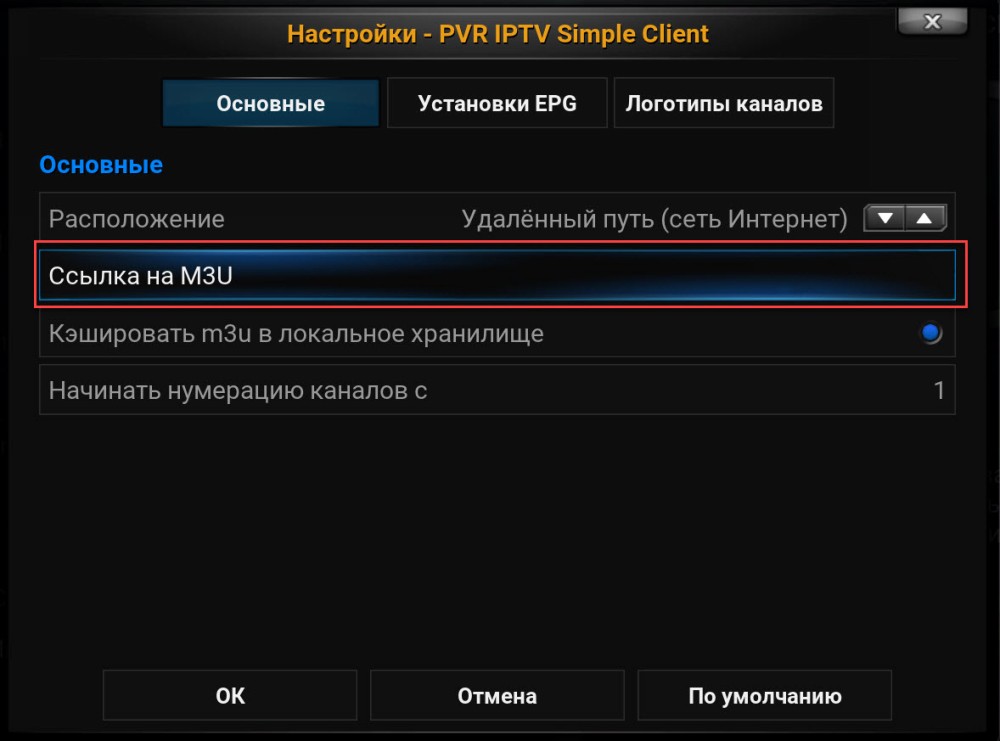
Додавање нових ТВ канала на М3У Плаилист
Да бисте репродуковали ИПТВ лист у плејеру, обављамо следеће радње:
- Кликните на икону Подешавања на доњој плочи (у облику преноса).
- Прославите ставку "Сва подешавања".
- На пољу "Листа канала" уносимо тренутни УРЛ или уметнујемо М3У листу репродукције, потражите га на рачунару, да одредите стазу, кликните на одговарајући тастер са десне стране ("") и кликните на дугме дугме "Ажурирај" у облику стрелице на кругу.
- Репродукција ће се аутоматски започети, листа телевизијских канала ће такође бити доступна у прозору Плаиер који можете да кренете.
Инсталација плака за ИПТВ на ТВ-у
За љубитеље гледања телевизијских канала, користећи телевизор у ту сврху, постоје и посебне апликације које омогућавају да инсталирате канале и уживате у предностима интерактивне телевизије. Дакле, ако имате уређај са подршком за паметну телевизију и закључили сте споразум са оператором да бисте повезали услугу, само морате да инсталирате прави услужни програм, где да бисте тада учитали избор. Сви модели СМАРТ ТВ-а на овај резултат имају своје нијансе, на пример, можете преузети софтвер директно на уређај или прво преузети на рачунар, након чега можете да је померите са флешом уређајем, телефон са различитим уређајима такође се може разликовати и са различитим уређајима. а понекад и упечатљиво, али принцип акције је и даље сличан.
хттпс: // ввв.ЈуТјуб.Цом / сат?в = ЛЦДС4ННУЗММ
Поред чињенице да сте преузели и инсталирали програм на уређају да бисте гледали ИПТВ на ТВ-у, морате да инсталирате листу репродукције. Овај тренутак ћемо детаљније анализирати на примеру једноставне паметне ИПТВ апликације, која нуди могућност постављања интерних листа репродукције из програмера софтвера и спољне, из других извора. Истовремено, спољне ИПТВ листе могу се уређивати, упућене другим корисницима и располагати је њиховом нахођењу. Кориснички плејлисти ће се сачувати у одељку "Подешавања" (икона за мењач) и представљени су у облику плочица, када кликнете на који можете видети избор телевизијских канала.
Дакле, телевизор је повезан са мрежом помоћу ЛАН везе или путем Ви-Фи-а, СС ИПТВ софтвера преузима се из продавнице апликација (на паметан начин телевизијског пријемника) и инсталиран на уређају. Сада можете да интегришете колекцију у програм:
- Опен СС ИПТВ и пређите на одељак "Садржај" за преузимање спољних листа за репродукцију, отворите "спољни" пододељак, кликните на "Додај", доделите име и наведите њену адресу, уштедите.
- Да бисте учитали интерну листу репродукције, прелазимо на "Подешавања", отварамо "Опште" пододељку и кликните на дугме "Добиве коду", након чега се генерише једна-радна лозинка, мораће да се унесе при преузимању (код) је релевантан за дан од тренутка пријема, тада је могуће поновљени захтев). Затим идите на веб локацију СС ИПТВ на одељак "Плаилист Едитор", унесите код у одговарајућу форму и кликните на "Додај уређај. Затим отворимо и сачувамо документ, као резултат којом ће се плочица под називом "Моја листа" приказана у одељку "Подешавања".
Поред разматране софтвера и других апликација за гледање интерактивне телевизије на ТВ-у, као што су вршњаци.ТВ, Винтра.ТВ или форкплаиер. Подешавања ових програма су сличне, иако се разликују у неким поенима.
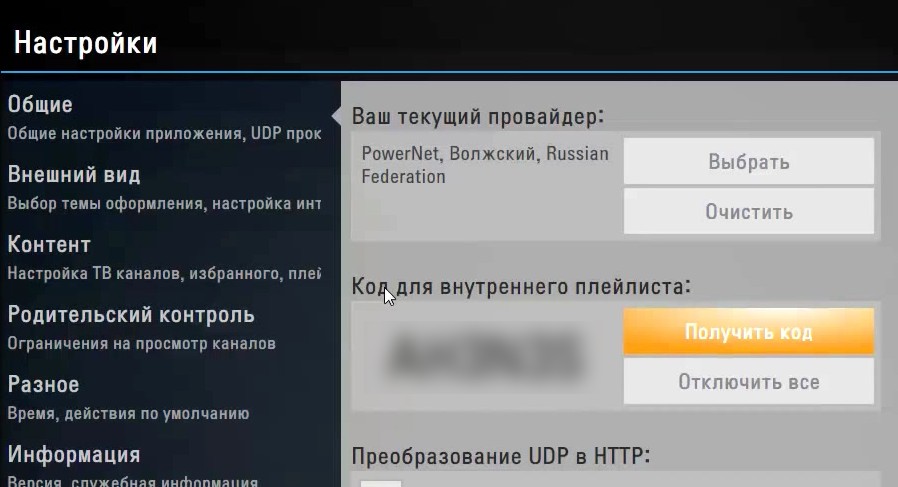
Преузмите ИПТВ Плаилист за ТВ
Како преузети ИПТВ листу репродукције у Андроид и Смарт ТВ префиксе
Нема ништа лакше од организовања ИПТВ прегледа на Андроиду. Ако имате мобилни уређај који ради на Андроид или Смарт ТВ бокс, користећи овај оперативни систем, остаје да инсталирате одговарајући софтвер који вам омогућава да репродукујете садржај овог формата, увозите одговарајућу листу репродукције и уживајте у гледању бројних телевизијских канала.
Андроид софтвер се може преузети на Гоогле Плаи Маркет Апп Сторе-у. Можете бесплатно преузети било који од играча који подржава формат за репродукцију, најбоље опције за данас су ИПТВ, Коди, Ототплаиер, Лази ИПТВ, Перфецт Плаиер ИПТВ. Преузимање и инсталирање не разликује се од инсталације било које друге Андроид апликације. У случају префикса, можда је једна од апликација већ унапред инсталирана.
Постоје два главна начина да се играче додате листу репродукције:
- Индикација УРЛ адресе листе телевизијских канала (веза се може пружити, укључујући ваш провајдер).
- Учитавање из меморије уређаја (претходно је да преузмете радну листу репродукције у одговарајућем формату, обично М3У, али може се подржати још једна проширена датотека).
Како можете преузети листу репродукције на ИПТВ плејеру
Размислите о томе како да завршите задатак на примеру једноставне апликације под називом ИПТВ:
- Преузмите и инсталирајте софтвер на уређају, покрените.
- Кликните на "Додајте листу репродукције" и изаберите начин додавања. Можете да додате УРЛ адресу или одаберите датотеку М3У са уређаја.
Прва опција, која укључује улазак у адресу са даљинског управљача, ако говоримо о префиксу, је фасцинантно занимање. Али добро је јер је могуће ажурирати датотеку са сервера (то је под условом да се релевантно одржава важност линкова). Друга опција на префику је лакше ако је одговарајућа листа репродукције пумпана у меморији уређаја.
- Када се датотека учита, појавиће се листа, сортиране по насљедицама.
- Изаберите канал, након чега ће се играч понудити за његову репродукцију (МКС плејер), омогућавамо приступ софтверу са садржајем на уређају.
Учитавање играча у ЛАЗИ ИПТВ
Сада размислите о томе како да додате избор лази ИПТВ-у:
- У програму Утилити додајте нови ИПТВ лист притиском на дугме "+" у горњем десном углу.
- Изаберите једну од доступних метода (из датотеке на уређају, са Интернета путем ЛИНК-а, из међуспремника, празну листу репродукције). На пример, назначавамо линк, мора се убацује у одговарајуће поље и притисните дугме "Спреми".
- Листа канала ће се појавити у прозору програма.
Коди Тунинг да бисте видели ИПТВ
Ако је софтвер већ унапред инсталиран на уређају, боље је да га уклоните и поново инсталирате са тржишта репродукције. Ово ће избећи могуће грешке у апликацији.
Поставили смо Коди на следећи начин:
- Отвори Коди.
- Ако је интерфејс на енглеском језику, руски руски "Подешавања - Подешавања - АДДОНС - ОК - Инсталирајте из спремишта - Лоок и Феел - Језици - Руски - Инсталирајте - ИЕС.
- Да бисте укључили ТВ, идемо на систем - Подешавања - Опште - Укључите. Кликните на "ОК" након поруке и ПВР ИПТВ једноставног клијента - укључите.
Алтернативни начин: Систем - Подешавања - Додаци - Моји додаци - Купци ПВР - ПВР ИПТВ Једноставан клијент - Омогући.
- Сада повезујемо листу за репродукцију, за који кликнемо "Подешавање", изаберите везу са мреже на линији "Локација" и ниже показује пут до листе канала.
- Укључите додатак притиском на одговарајуће дугме и поново покрените апликацију.
- Сада, након почетка Кодија, главни мени ће се појавити ставку "ТВ", а из категорије канали се могу преместити на било који телевизијски канал са листе.
Листу репродуковања учитавамо на савршеном играчу на Андроид конзоли:
- Отворите плејер, кликните на "ОК" на управљачкој плочи.
- Идемо на подешавања притиском на икону редуктора.
- Прелазимо на одељак "Басиц", а затим ћемо изабрати "Играч".
- У прозору који се отвара, назначите пут до објекта или кликните икону мапе на десној на десној страни да бисте одабрали датотеку са уређаја, кликните на дугме "ОК".
- Спреман. Избор канала је сада доступан.
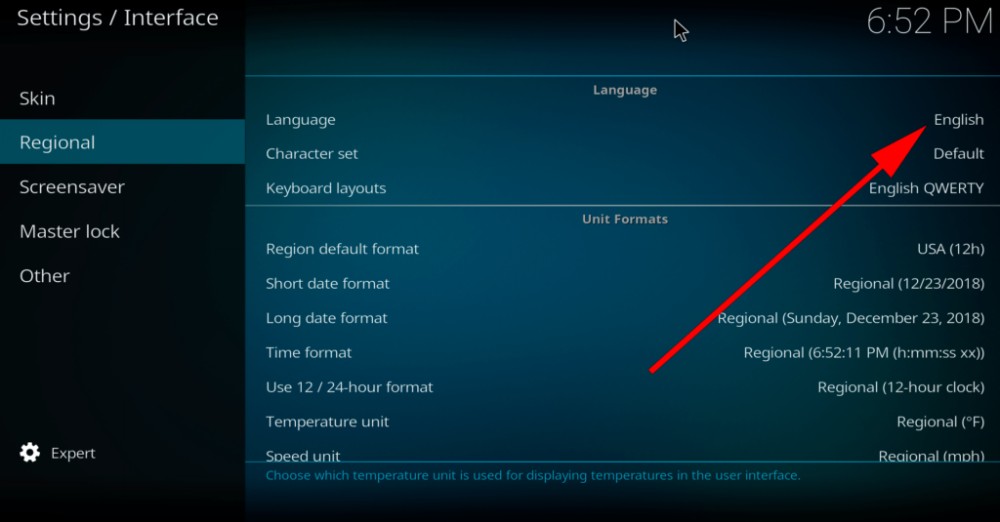
Избор језика у програму ИП-телевизије
Као што видите, додавање лима и Андроида није тешко. Такође не би требало да нема проблема са другим софтвером, јер се све радње обављају у складу са једним принципом. Извор одакле је телевизор емитује или је УРЛ адреса или М3У датотека преузета на Андроид уређају.
Како инсталирати ИПТВ м3у на префиксу Т2
Власници етеричних ДВБ-Т2 пријемника такође често размишљају о повезивању ИПТВ-а да прошири списак телевизијских канала без непотребних трошкова опреме. За успех поступка потребно је осигурати стабилну везу са Интернетом жицом или бежичним путем и преузмите избор канала, који би се прво требало проверити за релевантност за релевантност на рачунару.
Размислите о томе како инсталирати лим-иптв на префиксу Т2:
- Пронађите жељени избор канала и преузмите је на УСБ уређај.
- Да бисте преузели преузету датотеку са решењима за токове, морате да уметнете УСБ флеш уређај у пријемник (боље је да користите конектор на тјунеру за повезивање на предњој плочи).
- У менију префикса изаберите "Интернет - ИПТВ" и притисните плаво дугме на даљинском управљачу. У прозору који се отвори одаберите датотеку која садржи листу канала.
Ако је потребно, уклоните листу репродукције на пријемнику, на пример, због небитних, то се може урадити путем префикног менија. Да бисте извршили поступак у одељку ИПТВ, идите на листу канала, након што је изаберете на њему, појавиће се дугме Греен ПлаиЛист-а, што указује да притиском на зелено дугме на даљинском управљачу биће очишћено.
Врло често многи телевизијски канали не раде. То је због чињенице да су власници станица блокирани приступом слободној репродукцији садржаја или се мењају адресе директних извора за емитовање, док се на мрежи редовно појављују свеже активне везе за тече. Дакле, листе се стално морају ажурирати, тражити свеже, а ово је минус преузимања бесплатних опција. Ситуација је другачија при избору услуге провајдера, апликација ће открити измене и поставити потребне исправке за видео ток. Успут, можете да креирате сопствене колекције користећи редован уредник текста, исте Виндовс Нотебоок.
- « Поступци блокирања ЛинкедИн у Русији
- Исправљање грешке која се појављује на улазу на рачун Ваш рачунар није на мрежи »

